Ana Sayfa WordPress'e Son Yazılar Nasıl Eklenir
Yayınlanan: 2022-09-15Bir WordPress ana sayfasına en son gönderileri eklemek için bir giriş yapmak istediğinizi varsayarsak: Yeni bir WordPress sitesi kurarken yapmak isteyebileceğiniz ilk şeylerden biri, en son blog gönderilerinizi ana sayfaya eklemektir. Bu, Son Gönderiler widget'ını ana sayfanıza ekleyerek kolayca gerçekleştirilebilir. Son Gönderiler pencere öğesini ana sayfanıza eklemek için aşağıdaki adımları izlemeniz yeterlidir: 1. WordPress sitenize giriş yapın ve Görünüm menüsü altındaki Pencere Öğeleri sayfasına gidin. 2. Kullanılabilir widget'lar listesinde Son Gönderiler widget'ını bulun ve ana sayfanızda istediğiniz widget alanına sürükleyin. 3. Widget eklendikten sonra, ayarları beğeninize göre özelleştirebilirsiniz. Örneğin, görüntülenen gönderi sayısını, gönderi sırasını ve gönderi tarihinin gösterilip gösterilmeyeceğini değiştirebilirsiniz. 4. Değişikliklerinizi kaydetmek için Kaydet düğmesini tıkladığınızdan emin olun. Hepsi bu kadar! Artık WordPress ana sayfanızda en son gönderilerinizin güzel bir listesine sahip olmalısınız.
Kenar çubuğunda veya alt bilgide bulunabilen Son Gönderiler widget'ını kullanarak en son makalelerinizi gösterebilirsiniz. Eski Klasik Düzenleyiciyi kullanarak bir pencere öğesini veya yeni Gutenberg düzenleyicisini kullanarak bir pencere öğesini sürükleyip bırakabilirsiniz. Yalnızca iki seçenek vardır: Gutenberg Son Gönderiler widget'ını kullanın veya başka bir sağlayıcıdan bir eklenti kullanın. WordPress'e son gönderileri eklemek için üçüncü taraf bir eklenti kullanmanızı öneririz. WordPress'te kısa kodu içerik alanının herhangi bir yerine yapıştırabilir veya WP Son Gönderiler bloğunu kullanabilirsiniz. Ayrıca, eklenti, Eklentinizin ayarlarına Ekstra Widget'lar girilerek etkinleştirilebilen, En İyi Gönderiler olarak bilinen ekstra bir widget içerir.
WordPress'te Son Gönderi Bölümünü Nasıl Eklerim?
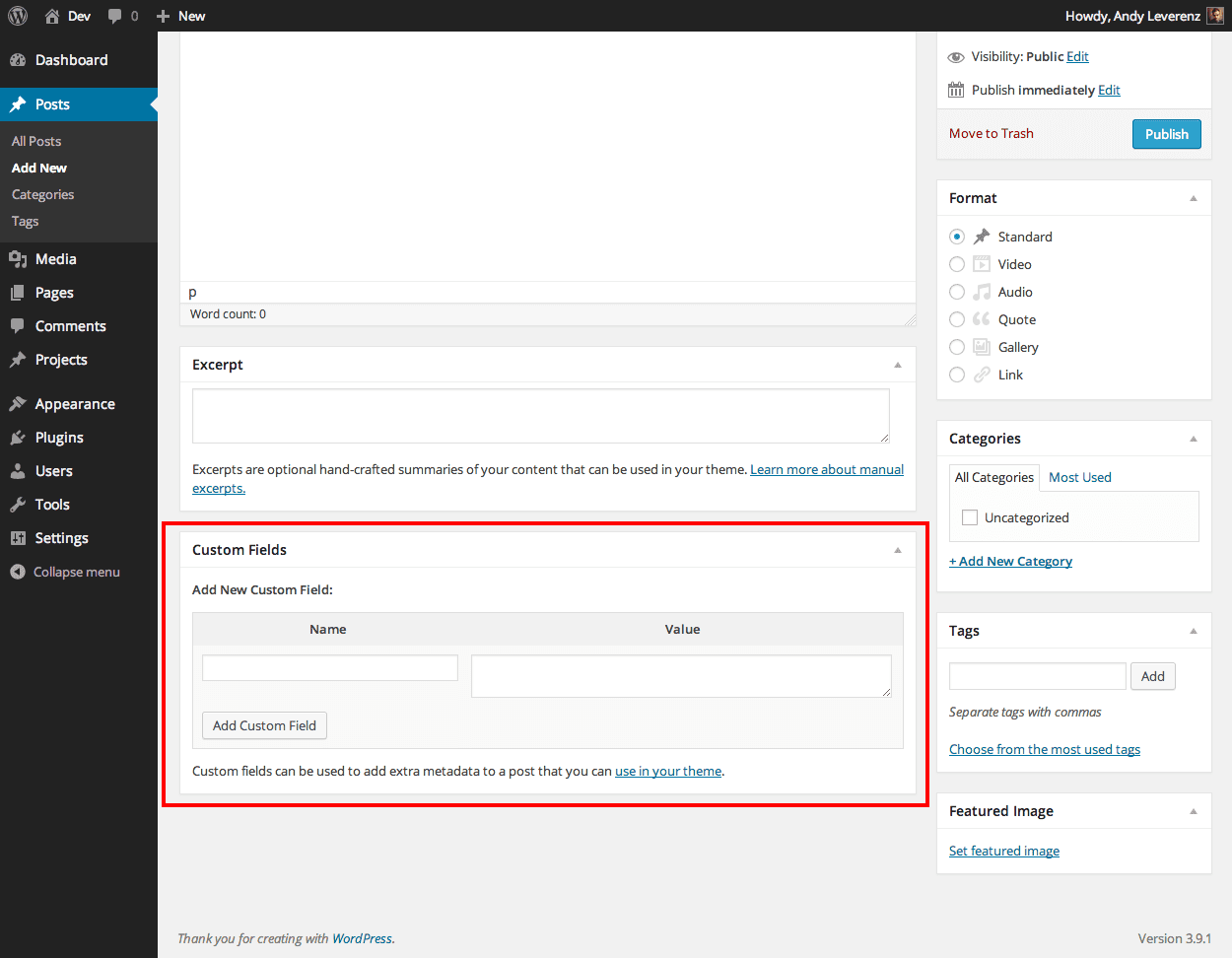 Kredi: www.elegantthemes.com
Kredi: www.elegantthemes.comWordPress'e yeni bir gönderi bölümü eklemek kolaydır. Sadece şu adımları izleyin: 1. WordPress yönetici alanınızdaki Widget'lar sayfasına gidin. 2. Son Gönderiler pencere öğesini bulun ve kenar çubuğunuza ekleyin. 3. Gösterilecek gönderi sayısı ve gönderi tarihinin gösterilip gösterilmeyeceği gibi pencere öğesi ayarlarını yapılandırın. 4. Değişikliklerinizi kaydedin. Hepsi bu kadar! WordPress siteniz artık kenar çubuğunda en son gönderilerinizin bir listesini görüntüleyecektir.
Son gönderileri görüntülemek, kullanıcıların web sitenizi hızla keşfetmesine ve web sitenizde daha fazla zaman geçirmesine olanak tanır. En son gönderilerinizin bir listesini, gönderi içeriği tamamlandıktan sonra veya kısa kodla gönderinin içine kenar çubuğunuza ekleyebilirsiniz. Bu makalede tartışılan WordPress özelliklerini kullanarak son gönderileri görüntüleyebileceksiniz. 'Son Gönderiler' widget bloğunu ekleyerek kenar çubuğunuzdaki son gönderilerin bir listesini görüntüleyebilirsiniz. Ayrıca ayarlar panelinden belirli sayıda gönderiyi görüntülemeyi de seçebilirsiniz. Tercihinize bağlı olarak gönderilerin sırasını En Yeniden En Eskiye değiştirebilir ve yalnızca belirli bir kategorideki gönderileri gösterebilirsiniz. En son gönderileri WordPress sitenize en uygun şekilde yerleştirmek için Küçük Resimli Son Gönderiler widget'ını kullanabilirsiniz.
Bu özellik, alıntıları göstermenize, belirli kategorileri yok saymanıza, yapışkan gönderiler göstermenize ve gösterdiğiniz gönderilerin yanı sıra yazarın sayısını çeşitli şekillerde göstermenize olanak tanır. WordPress temalarına yeni gönderiler eklemek için, daha gelişmiş temalara sahip WordPress kullanıcılarının tema dosyalarını doğrudan değiştirmeleri gerekebilir. WP_Query kullanmak, WordPress'teki son gönderileri manuel olarak görüntülemenin en uygun yoludur. En son gönderilerin başlığına ve alıntılarına tıklayarak en son gönderileri görebileceksiniz. Bir alt tema kullanarak temanızı güncellerken yaptığınız değişikliklerin kaybolmasını önleyebilirsiniz. Tema dosyalarınızı düzenlemeden önce, onları yedeklemek her zaman iyi bir fikirdir.
Yorumlar Bölümündeki Son Gönderiler
Belirli bir blog gönderisi için en son gönderiler, gönderinin yorumlar bölümündeki “son gönderiler” bağlantısına tıklanarak görüntülenebilir.
WordPress Ana Sayfamda Gösterilecek Gönderileri Nasıl Alabilirim?
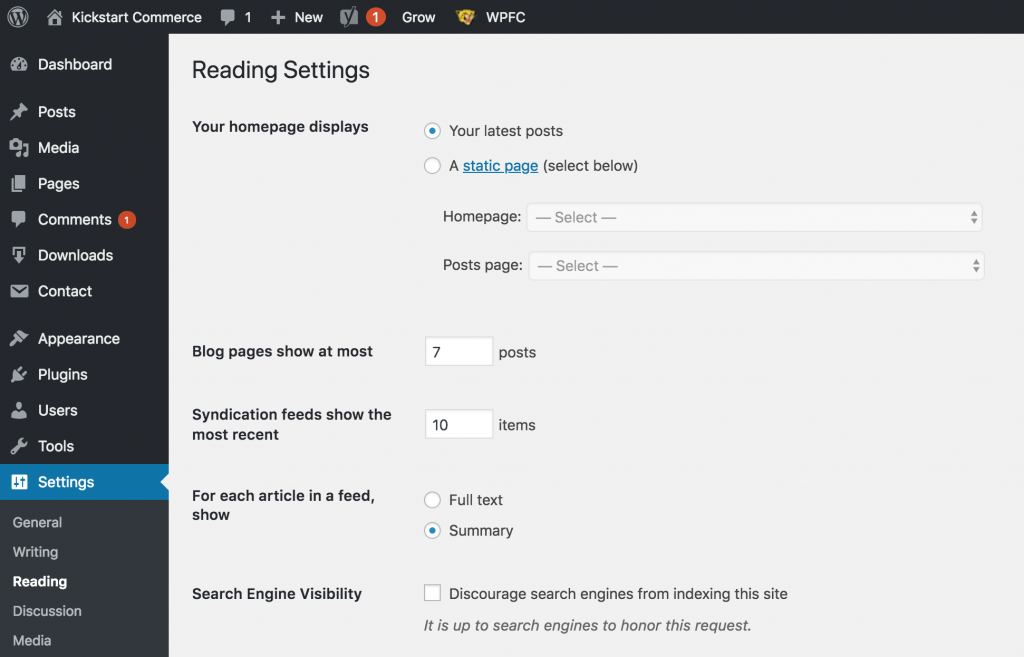 Kredi: www.kickstartcommerce.com
Kredi: www.kickstartcommerce.comGönderilerinizin ana sayfada görünmesini istiyorsanız ve WordPress bunu zaten sizin için yapmıyorsa, bunu nasıl yapacağınız aşağıda açıklanmıştır. WordPress yönetici menüsünden Ayarlar'ı seçin. Ana sayfanızın görüntülerini En son gönderileriniz bölümünde bulabilirsiniz. Değişiklikleri Kaydet düğmesini tıklayıp ardından yeni URL'nizi yazarak ana sayfanıza dönebilirsiniz.

Bir ana sayfa, gönderiyle ilgili bir sayfadan farklı bir görünüme sahip olabilir. Yapılandırılabilen birçok WordPress seçeneğinden biri bu. Blog sayfaları , en fazla seçenekle sayfanın en üstünde görünür; daha fazla bilgi için yukarıdaki ekran görüntüsüne bakın. WordPress Yazıları sayfası işlevini kullanmak istemiyorsanız veya tasarımı beğenmiyorsanız, işinize yarayacak bir şablon aramalısınız. Temanız blogla ilgili bir şablon içeriyorsa, bunun da geçerli olup olmadığını iki kez kontrol etmelisiniz. WP Show Posts'u yükledikten sonra, tüm yazılarımızı WordPress blog sayfamıza eklemek için kullanacağız. Başlığı ekledikten ve bir sınıflandırma seçtikten sonra (örn. kategori), seçtiğiniz sınıflandırmanın tüm terimlerini işaretlemeniz gerekir.
Sayfalandırma'nın yanındaki onay kutusuna tıklayarak sayfalandırmayı etkinleştirebilir ve ayrıca Sayfa'nın yanındaki onay kutusuna tıklayarak sayfa başına gönderi sayısını değiştirebilirsiniz. + işaretine tıklayarak bir Gutenberg bloğu ekleyebilir ve ardından bir kısa kod arayabilirsiniz. Bunu takiben, sayfayı güncellemek için alttaki Güncelle düğmesini tıklayın. WordPress blog sayfanızı oluşturmak için önce kodu kullanmanız gerekir. WordPress dizinine erişmek için FTP kimlik bilgilerinizi sunucunuza bağlayın. /WP-content/themes/theme-name/ dizininde yeni bir dosya oluşturun ve uygun şekilde adlandırın. Sonuç.html dosyası boş olacaktır.
Bu dosya, sayfa şablonunuza uygun kodu eklemek için gerekli kodu içerir. $blog_posts değişkenimizde yayınlanan gönderilerdeki verileri depolamak için bir yöntemdir. İç while döngüsü, içeriği div'de en son yayınlanan gönderiye dayalı olarak oluşturan özel sınıf blog gönderilerini içeren bir div içerir. Daha sonra ihtiyacımız olursa CSS özelleştirmesine yardımcı olmak için HTML öğelerine birkaç özel sınıf ekledik. Her blog yazısı için ayrı bir makale bölümü oluşturmak için özel sayfa şablonumuzdaki WordPress döngüsünü kullanabiliriz. Belirli bir gönderi hakkında daha fazlasını okumak için önce bir bağlantıya tıklamanız, kategorilere göz atmanız, alıntı yapmanız veya Daha fazla oku düğmesini tıklamanız gerekir. Kod, ihtiyaçlarınıza bağlı olarak parçalar ekleyerek, çıkararak veya değiştirerek değiştirilebilir.
Web Sitenizde Son Blog Yazıları Nasıl Görüntülenir
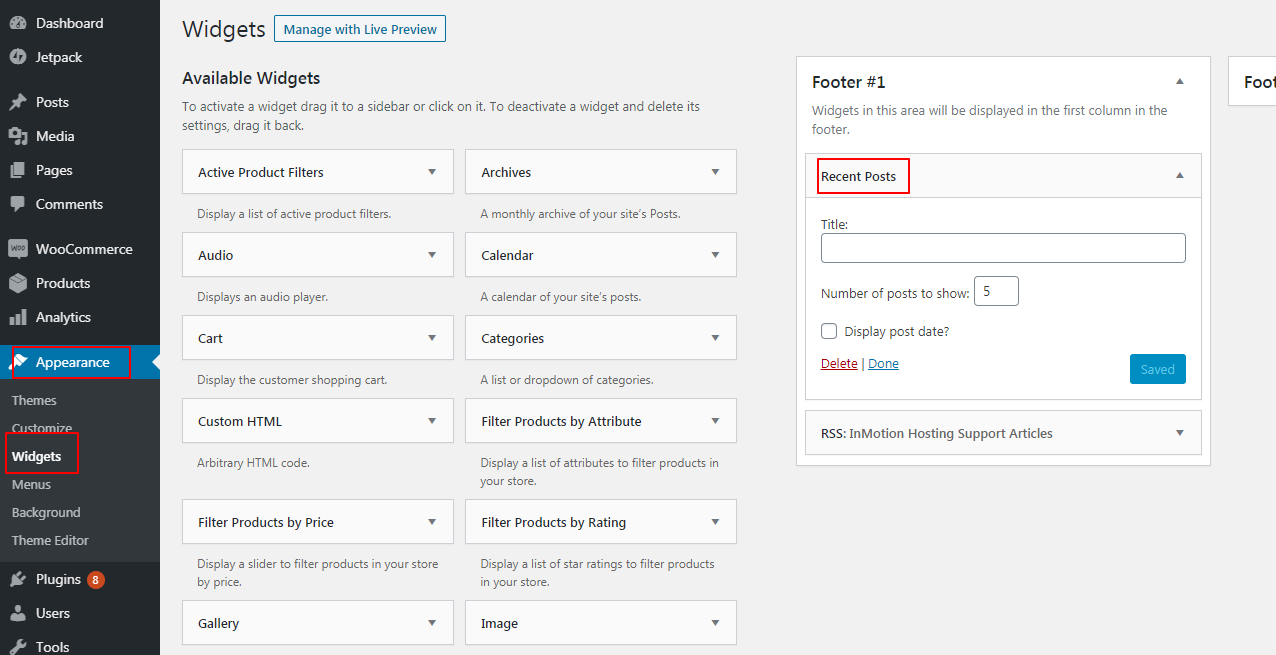 Kredi: InMotion Barındırma
Kredi: InMotion BarındırmaWeb sitenizde son blog gönderilerini görüntülemenin birkaç yolu vardır. Bunun bir yolu, bu amaç için özel olarak tasarlanmış bir eklenti veya widget kullanmaktır. Başka bir yol da HTML, CSS ve PHP kullanarak kendiniz kodlamaktır. WordPress kullanıyorsanız, tema şablon dosyalarınızda kullanabileceğiniz wp_get_recent_posts() adlı yerleşik bir işlev vardır.
Elemento'da Son Gönderiler Widget'ı Ayarlama
Lütfen Elementor'un son gönderilerine bakın. Editörünüzdeki 'Widget'lar' sekmesine gidin ve tıklayın.
Widget'a tıklayarak son gönderileri görüntüleyebilirsiniz.
Widget'ı kenar çubuğunuza sürükleyip bırakabilirsiniz.
Widget'ınıza ayarlarında alternatif bir başlık verebilir, her gönderi için yayınlanma tarihlerini seçebilir ve kaç gönderi görüntülemek istediğinizi belirleyebilirsiniz.
Son Yazılar Html Kodu
Son gönderilerin kodu:
- Son Gönderi 1
- Son Gönderi 2
- Son Gönderi 3
Belirli Bir Gün veya Aydaki Gönderileri Görüntülemek İçin Feed Nasıl Kullanılır?
Yalnızca belirli bir tarihe veya aya ait gönderileri görmek istiyorsanız, feed bir seçenektir. Aşağıdaki adımlar atılmalıdır.
Sol üst köşedeki üç çizgiye dokunarak Feed'e erişebilirsiniz.
Açılır menüden seçerek belirli bir tarihe veya aya ait gönderileri görüntüleyebilirsiniz.
Seçim, sağ oka dokunarak genişletilebilir.
Ekranın sağ üst köşesindeki Gönderiler bağlantısına dokunarak o güne veya aya ait tüm gönderilerinizi görebilirsiniz.
